[BGEE] EE Keeper ou Shadow Keeper version BGEE
Posté : lun. 25 févr. 2013, 22:10
EE Keeper est un éditeur de partie et de personnage pour Baldur's Gate Enhanced Edition, Baldur's Gate II Enhanced Edition et Icewind Dale Enhanced Edition. L'auteur est Troodon80, un membre du forum officiel de BGEE et également recruté en tant que bêta-testeur par les développeurs. L'éditeur vous permet de choisir parmi les langues du jeu pour l'affichage des éléments venant du jeu (objets, sorts, etc.). Il permet même d'éditer des parties de Baldur's Gate II, moyennant une configuration particulière.
Il est comparable à Shadow Keeper (l'éditeur de sauvegarde pour Baldur's Gate II), sur lequel il est basé, mais l'auteur a également apporté beaucoup d'améliorations en plus de modifications en raison des particularités des jeux Enhanced Edition. En particulier il est désormais possible de créer et modifier des personnages à classes jumelées, de visualiser ou éditer les entrées de journal et les opérations sur les effets sont bien plus lisibles, avec notamment la description de référence (en anglais) sur chacun des effets possibles.
EE Keeper est conçu pour fonctionner sous Windows. Néanmoins, par le biais de Wine, il est possible de le faire fonctionner sous Linux et sous Mac OS X. Il existe d'ailleurs une version pour Mac OS X intégrant la surcouche Wineskin pour faciliter la mise en oeuvre.
L'éditeur est disponible en plusieurs langues, dont le français. Néanmoins il reste des éléments en anglais dans l'interface utilisateur.
Vous trouverez tous les détails dans cette discussion (en anglais), avec des liens de téléchargement.
Page de l'éditeur sur Sourceforge (téléchargement).
Quelques images :
Interface générale (d'une ancienne version)

Edition des effets

Références utiles :
Guide d'installation de Baldur's Gate Enhanced Edition : pour les dossiers d'installation du jeu et l'emplacement des sauvegardes pour BGEE
EE Keeper permet également d'éditer les parties et personnages pour ceux qui jouent avec des tablettes ou téléphones sous Android et iOS. Si vous possédez également le jeu sous Windows, Linux ou Mac OS X, il suffit de recopier la sauvegarde ou le personnage dans le dossier approprié de l'installation du jeu sur l'ordinateur et le tour est joué.
Avec la version Android tout au moins (je n'ai pas d'équipement Apple pour dire si c'est possible aussi), on peut également se débrouiller sans posséder le jeu en version Windows, Linux ou Mac OS X.
Création d'une arborescence sur un ordinateur pour éditer des parties à partir d'une version Android
La procédure ci-dessous prend exemple sur BGEE V1.3.2053. Moyennant un changement de nom de dossier et de fichier que vous n'aurez aucun mal à deviner en consultant l'arborescence de dossiers de votre appareil, elle s'applique aussi à BG2EE et sans doute également à IWDEE.
Elle suppose que vous ayez au préalable installé les drivers adéquats afin de réaliser des transferts de fichier entre la tablette ou le téléphone et un ordinateur. Consultez des forums spécialisés pour trouver de l'aide à ce sujet.
En principe EE Keeper devrait automatiquement démarrer en français si c'est la langue de votre machine (Windows). Si ce n'est pas le cas, vous pourrez le changer ultérieurement.
Dans tous les cas, la première fois, EE Keeper devrait signaler une impossibilité de trouver une installation du jeu, en anglais ou en français.
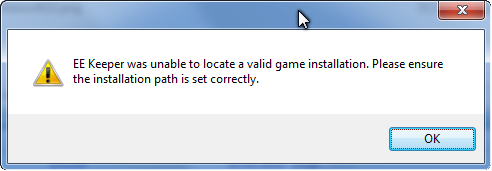
Si vous avez démarré en anglais, dans l'écran suivant, intitulé Installation directory, cliquez sur le bouton Cancel. Ensuite allez dans le menu et choisissez le français.
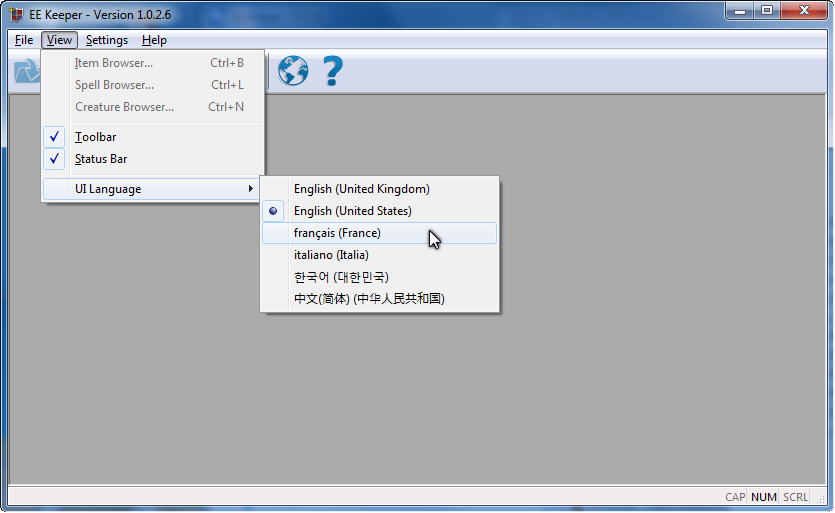
Enfin quittez et relancez le logiciel comme indiqué par le logiciel. Vous aurez le message d'impossibilité de trouver une installation en français.
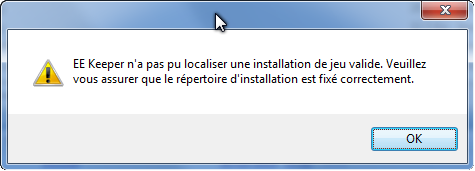
EE Keeper fonctionne avec un système de profil qui permet de gérer plusieurs jeux ou installation de jeu et de passer facilement de l'une à l'autre. La première fois, il faut impérativement créer un profil.
La démarche suivante s'applique à la création d'un profil, qu'il s'agisse du tout premier ou d'un supplémentaire. La différence est que la première fois, la fenêtre présente des saisies vierges, tandis qu'elle affiche le dernier profil utilisé par la suite.
Pour charger une partie sauvegardée
Il est comparable à Shadow Keeper (l'éditeur de sauvegarde pour Baldur's Gate II), sur lequel il est basé, mais l'auteur a également apporté beaucoup d'améliorations en plus de modifications en raison des particularités des jeux Enhanced Edition. En particulier il est désormais possible de créer et modifier des personnages à classes jumelées, de visualiser ou éditer les entrées de journal et les opérations sur les effets sont bien plus lisibles, avec notamment la description de référence (en anglais) sur chacun des effets possibles.
EE Keeper est conçu pour fonctionner sous Windows. Néanmoins, par le biais de Wine, il est possible de le faire fonctionner sous Linux et sous Mac OS X. Il existe d'ailleurs une version pour Mac OS X intégrant la surcouche Wineskin pour faciliter la mise en oeuvre.
L'éditeur est disponible en plusieurs langues, dont le français. Néanmoins il reste des éléments en anglais dans l'interface utilisateur.
Vous trouverez tous les détails dans cette discussion (en anglais), avec des liens de téléchargement.
Page de l'éditeur sur Sourceforge (téléchargement).
Quelques images :
Interface générale (d'une ancienne version)

Edition des effets

Références utiles :
Guide d'installation de Baldur's Gate Enhanced Edition : pour les dossiers d'installation du jeu et l'emplacement des sauvegardes pour BGEE
EE Keeper permet également d'éditer les parties et personnages pour ceux qui jouent avec des tablettes ou téléphones sous Android et iOS. Si vous possédez également le jeu sous Windows, Linux ou Mac OS X, il suffit de recopier la sauvegarde ou le personnage dans le dossier approprié de l'installation du jeu sur l'ordinateur et le tour est joué.
Avec la version Android tout au moins (je n'ai pas d'équipement Apple pour dire si c'est possible aussi), on peut également se débrouiller sans posséder le jeu en version Windows, Linux ou Mac OS X.
Création d'une arborescence sur un ordinateur pour éditer des parties à partir d'une version Android
La procédure ci-dessous prend exemple sur BGEE V1.3.2053. Moyennant un changement de nom de dossier et de fichier que vous n'aurez aucun mal à deviner en consultant l'arborescence de dossiers de votre appareil, elle s'applique aussi à BG2EE et sans doute également à IWDEE.
Elle suppose que vous ayez au préalable installé les drivers adéquats afin de réaliser des transferts de fichier entre la tablette ou le téléphone et un ordinateur. Consultez des forums spécialisés pour trouver de l'aide à ce sujet.
- Branchez votre tablette/téléphone à votre ordinateur
- Avec l'explorateur de fichiers de votre ordinateur, rendez-vous dans l'arborescence de la mémoire de stockage interne de votre tablette ou téléphone
- Allez dans le dossier Android/obb/com.beamdog.baldursgateenhancededition (le nom du dernier dossier devrait varier selon le jeu qui vous intéresse)
Pour BGEE, ils devraient se nommer :- main.1980.com.beamdog.baldursgateenhancededition.obb
- patch.1980.com.beamdog.baldursgateenhancededition.obb
Ces fichiers sont fondamentalement des fichiers au format zip. Ils contiennent l'équivalent des fichiers que l'on trouve dans le répertoire d'installation du jeu sur un ordinateur. En tout cas, ils comportent tous les fichiers dont EE Keeper a besoin, avec la même arborescence que sur ordinateur. - Sur le disque dur de l'ordinateur, créez un dossier pour héberger les fichiers du jeu, en prenant soin de ne pas vous placer dans C:\Program Files ni C:\Program Files (x86) si vous utilisez Windows. Dans mon exemple, j'ai choisi le dossier "F:\Program Files\Jeux\Baldur's Gate Enhanced Edition - Android"
- Copier les deux fichiers indiqués ci-dessus dans ce nouveau dossier
- Dans le répertoire sur le disque dur, renommez les fichiers en remplaçant l'extension obb par zip
- Extrayez le contenu de l'archive main.1980.com.beamdog.baldursgateenhancededition.zip dans le répertoire courant avec votre outil habituel (7-Zip, etc.)
- Extrayez le contenu de l'archive patch.1980.com.beamdog.baldursgateenhancededition.zip dans le répertoire courant
Votre "installation" du jeu est prête pour EE Keeper.
- Dans votre dossier Mes documents (adaptez le nom selon votre système d'exploitation), créez un dossier nommé Baldur's Gate - Enhanced Edition Android (ajustez en fonction du jeu souhaité, ici j'ai ajouté Android à la fin du nom habituel pour le distinguer de mon installation du jeu sous Windows)
- Avec l'explorateur de fichiers de votre ordinateur, rendez-vous dans l'arborescence de la mémoire de stockage interne de votre tablette ou téléphone
- Allez dans le dossier Android/data/com.beamdog.baldursgateenhancededition/files (le nom de l'avant-dernier dossier devrait varier selon le jeu qui vous intéresse)
- Copiez les dossiers "characters" et "save" dans le dossier créé sur votre ordinateur à l'étape 1
En principe EE Keeper devrait automatiquement démarrer en français si c'est la langue de votre machine (Windows). Si ce n'est pas le cas, vous pourrez le changer ultérieurement.
Dans tous les cas, la première fois, EE Keeper devrait signaler une impossibilité de trouver une installation du jeu, en anglais ou en français.
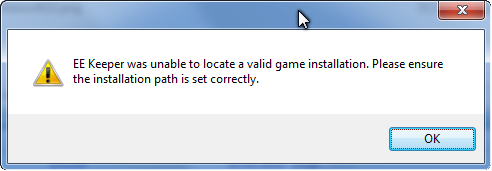
Si vous avez démarré en anglais, dans l'écran suivant, intitulé Installation directory, cliquez sur le bouton Cancel. Ensuite allez dans le menu et choisissez le français.
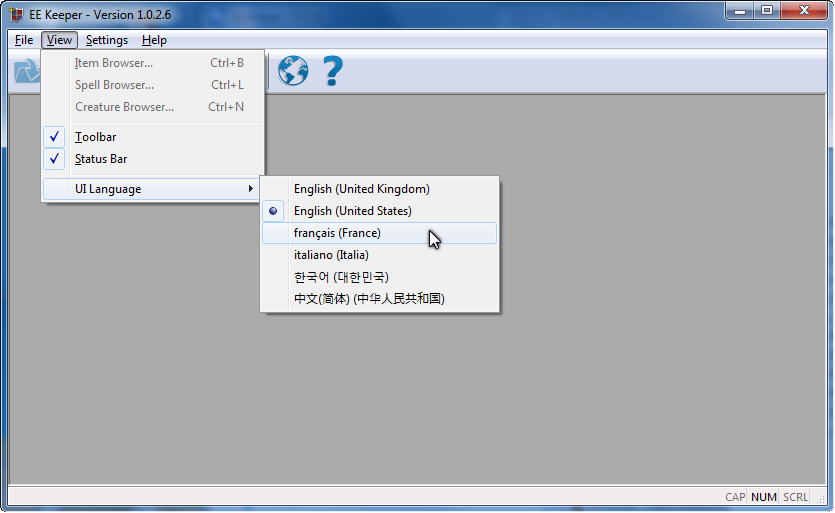
Enfin quittez et relancez le logiciel comme indiqué par le logiciel. Vous aurez le message d'impossibilité de trouver une installation en français.
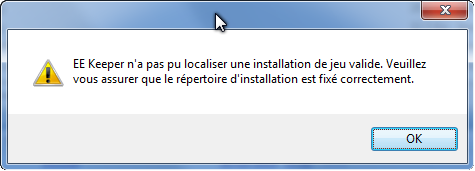
EE Keeper fonctionne avec un système de profil qui permet de gérer plusieurs jeux ou installation de jeu et de passer facilement de l'une à l'autre. La première fois, il faut impérativement créer un profil.
La démarche suivante s'applique à la création d'un profil, qu'il s'agisse du tout premier ou d'un supplémentaire. La différence est que la première fois, la fenêtre présente des saisies vierges, tandis qu'elle affiche le dernier profil utilisé par la suite.
- La création d'un profil commence par le nom, qui doit être unique pour distinguer les profils entre eux. Tapez le nom choisi dans la case Profil de jeu (1) puis cliquez immédiatement après sur Ajouter (2).
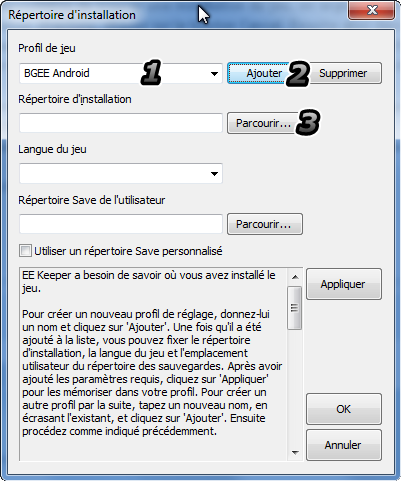
:!: Faute de cliquer sur Ajouter, toute modification que vous ferez s'appliquera au dernier profil utilisé. - Sélectionnez le répertoire d'installation du jeu en cliquant sur le bouton Parcourir à droite du champ Répertoire d'installation (3) : choisissez le dossier que vous avez créé et dans lequel vous avez extrait les archives de la version Android. Vous devez constater la présence de sous-répertoires nommés data, lang, music, etc. comme dans l'exemple.

- Les jeux Enhanced Edition sont disponibles en plusieurs langues. Choisissez celle dans laquelle vous voulez visualiser les noms de personnages, les descriptions d'objets et de sorts, etc. (4)
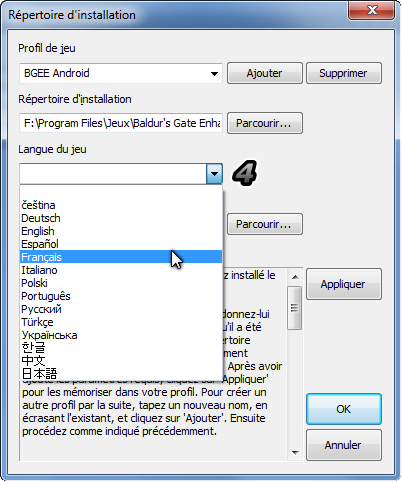
- Enfin il faut indiquer le dossier parent de celui nommé save qui contient les parties enregistrées. Pour cela cliquez sur le bouton Parcourir à droite du champ Répertoire Save de l'utilisateur (5).
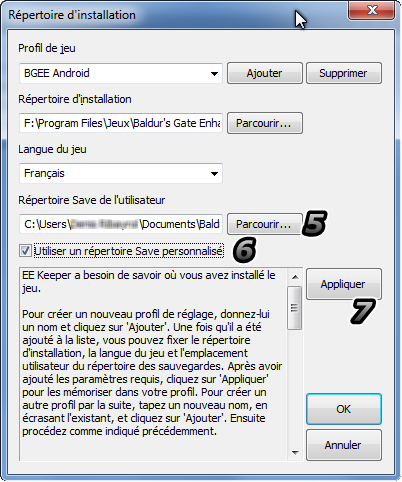
:!: Il s'agit bien d'indiquer le dossier qui contient le dossier save, et non le dossier save lui-même ! En effet EE Keeper peut éditer des parties faites en multi-joueurs (dans le dossier mpsave, au même niveau que le dossier save) ou dans les fosses noires (dossier bpsave ou mpbpsave), il a donc besoin de savoir où loge tout ce beau monde.
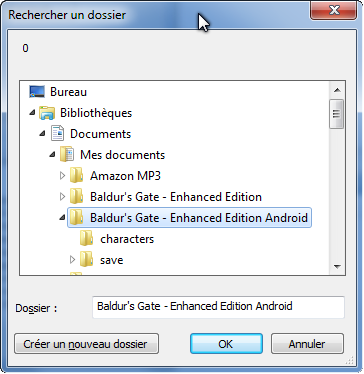
- Si votre arborescence ne comporte pas de dossier save mais directement les répertoires des différentes parties, vous pouvez l'indiquer en cochant la case Utiliser un répertoire Save personnalisé (6). Avec le choix de dossier que je propose dans cet exemple, laissez la cache non cochée.
- Cliquez sur Appliquez (7) pour enregistrer les paramètres du profil désormais complet.
Vous pouvez créer d'autres profils en suivant cette procédure ou modifier un profil existant (pensez à cliquer sur Appliquer pour enregistrer les changements).
Pour charger une partie sauvegardée
- Cliquez sur le bouton associé sur la barre d'outils (1).
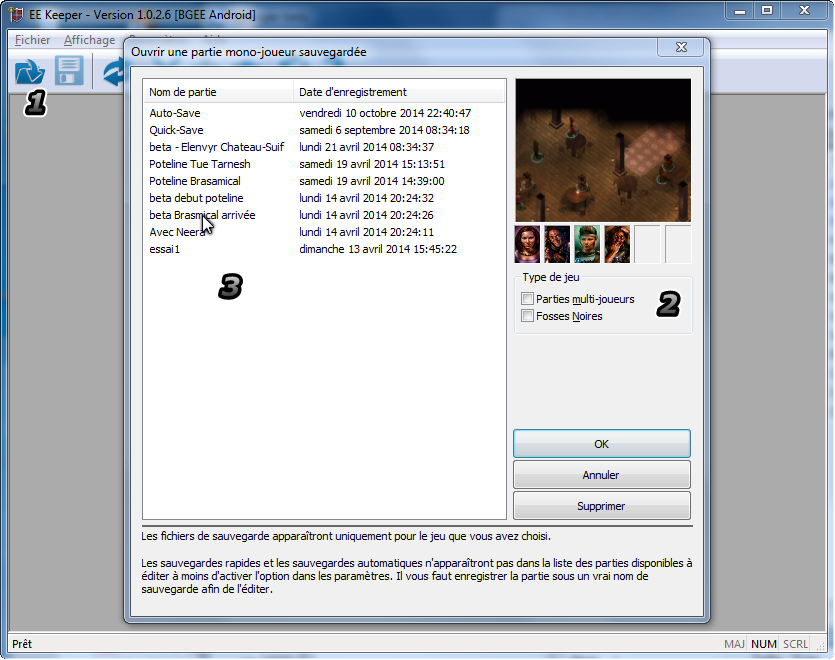
- Sélectionnez le type de partie à charger via les cases à cocher (2) afin d'afficher la liste des parties de ce type (3).
- Cliquez sur une partie sauvegardée pour visualiser le lieu et la composition du groupe puis cliquez sur OK une fois votre choix fait.